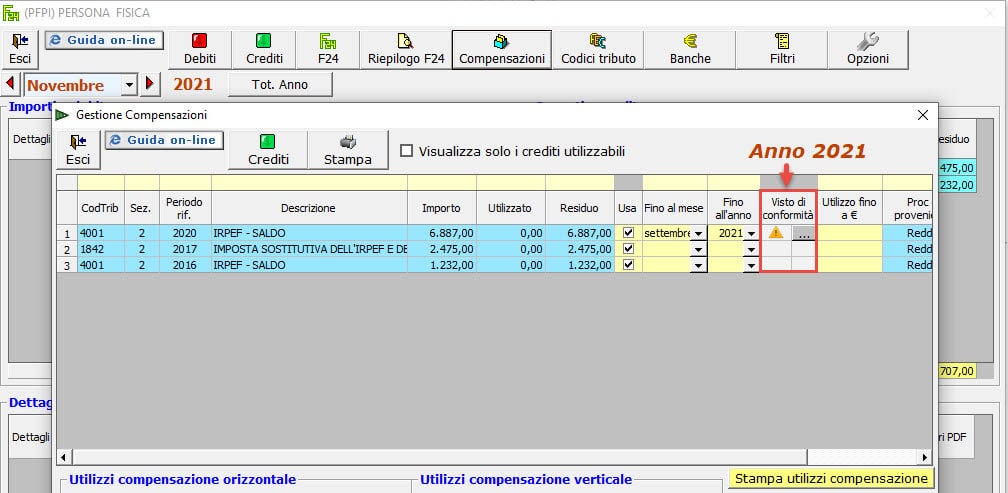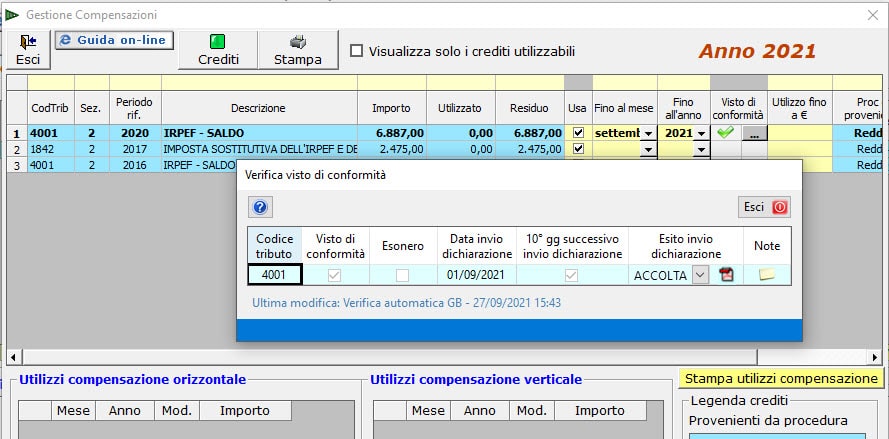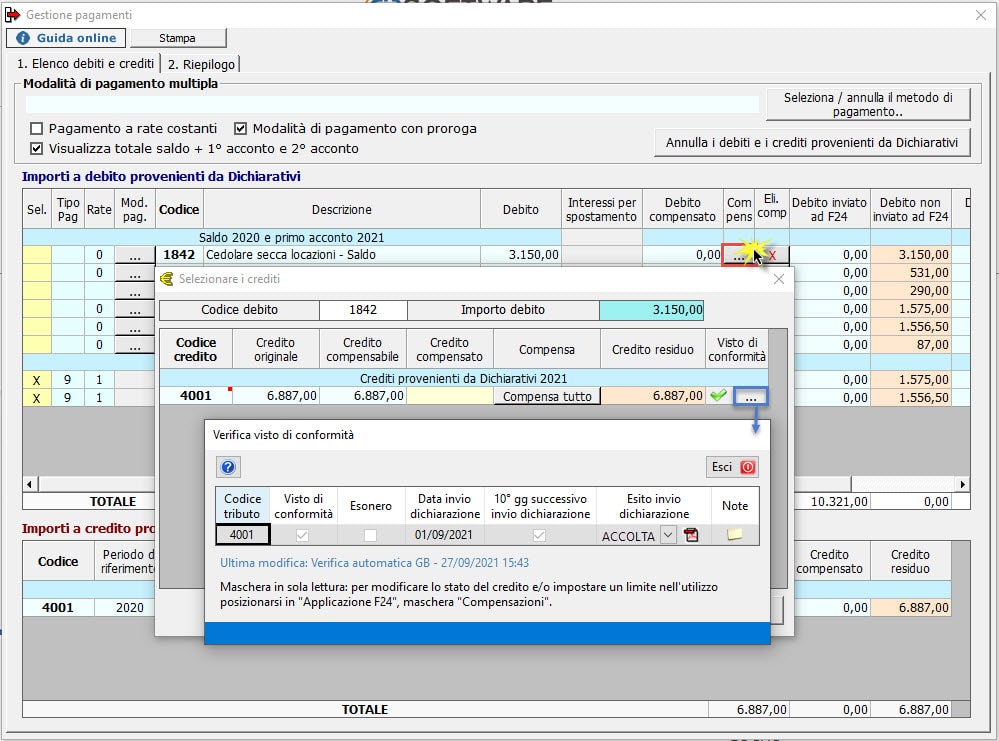Con la newsletter del 11/11/2021 “Visto di conformità: nuovi controlli su GB – I° parte” abbiamo analizzato tutte le principali novità che GBsoftware ha introdotto in merito ai controlli relativi al Visto di conformità.
Oggi andremo a vedere nel dettaglio le funzionalità della nuova gestione “Verifica visto di conformità” in Applicazioni F24.
Ricapitolando quanto anticipato nella news precedente, all’interno dell’Applicazione F24, maschera “Compensazioni”, è stata introdotta una nuova colonna denominata “Visto di conformità”.
La stessa a sua volta è divisa in due parti: nella prima viene indicato lo stato del credito, mentre nella seconda è presente un bottone con il quale si accede alla gestione per la “Verifica visto di conformità”.
Ricordiamo che la colonna “Visto di conformità” viene alimentata in automatico dal software solamente se il credito proviene da una dichiarazione che è stata inviata utilizzando la CONSOLE TELEMATICA GB. In tutti gli altri casi, dovrà essere cura dell’utente indicare i dati che servono per determinare se il credito superiore a 5.000 euro può o non può essere utilizzato.
Inoltre la colonna “Visto di conformità” è attiva solamente per i crediti collegati ad una dichiarazioni dei redditi, sia se gli stessi sono stati inviati dalla Gestione Pagamenti all’Applicazione F24 sia che l’utente li abbia inseriti da input.
Visto di conformità – stato del credito
La colonna può assumere i seguenti stati:
quando l’utente ha tutti i requisiti per utilizzare un credito superiore a 5.000 euro.
quando il credito supera 20.000 euro (Redditi o Irap) o 50.000 (IVA) ma, dalla dichiarazione invitata da almeno 10 giorni e validamente accettata, risulta presente solamente la casella “Esonero dall’apposizione del visto di conformità”.
quando nella dichiarazione è presente il “Visto di conformità” e/o” Esonero dall’apposizione del visto di conformità” ma la stessa non è stata inviata da almeno 10° giorni o l’esito della ricevuta è assente o risulta non accolta.
quando non è stato apposto il visto di conformità e/o l’esonero.
In fase di compensazione, in base allo stato del credito, il software darà una serie di messaggi atti ad avvisare l’utente sul corretto utilizzo dello stesso.
Visto di conformità – Gestione verifica visto di conformità
Cliccando il pulsante presente nella colonna “Visto di conformità” si apre una gestione che permette di visionare lo stato del visto di conformità.
La gestione, attiva solamente per i crediti superiori a 5.000 euro e solamente per i crediti che scaturiscono da una dichiarazione (compresi quelli che provengono da dichiarazione ma inseriti da input), permette di monitorizzare lo stato del credito e valutare se lo stesso può essere utilizzato senza limitazioni.
All’interno della gestione troviamo le seguenti informazioni:
- Codice tributo
- Check Visto di conformità: l’informazione viene presa direttamente dal tracciato telematico della dichiarazione inviata con la Console telematica. Inoltre, la casella viene compilata solamente dopo aver inviato i tributi da gestione “Pagamenti” a “Riepilogo pagamenti dichiarazione”.
- Check Esonero: l’informazione viene presa direttamente dal tracciato telematico della dichiarazione inviata con la Console telematica. Inoltre, la casella viene compilata solamente dopo aver inviato i tributi da gestione “Pagamenti” a “Riepilogo pagamenti dichiarazione”.
- Data invio dichiarazione
- 10° gg successivo invio dichiarazione: se la dichiarazione è stata inviata da più di 10 gg, la casella risulterà barrata.
- Esito ricevuta e PDF: la casella può essere valorizzata nei seguenti modi:
- Assente: se la ricevuta non è stata scaricata
- Accolta: se dalla ricevuta risulta che la dichiarazione è stata accolta
- Scartata: se dalla ricevuta risulta che la dichiarazione è stata scartata
Le informazioni sono compilate in automatico solamente se il credito proviene da una dichiarazione gestita con GBSoftware e se la stessa è stata inviata telematicamente con la Console Telematica. Negli altri casi la maschera deve essere compilata dall’utente.
N.B: la gestione, oltre che all’interno di “Compensazioni” in “Applicazione F24”, può essere visualizzata anche all’interno della maschera “Compensazioni” in “Riepilogo pagamenti dichiarazioni”. In questo caso però, i dati sono in sola lettura e non possono essere modificati.
Per maggiori chiarimenti consigliamo di visionare la guida online presente all’interno della gestione “Verifica visto di conformità”.
Applicazioni Software collegate all’articolo:
TAG F24verifica visto di conformitàvisto di conformità